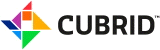CMT(CUBRID Migration Toolkit)를 이용한 Data Migration
조회 수 5094 추천 수 0 2010.10.01 03:43:36Java기반의 Migration Tool로써, 스키마 개체와 데이터 마이그레이션을 지원 범위로 정하고 가장 쉽고 편리하게 MySQL과 Oracle 데이터를 CUBRID로 Migration하는 것을 지원하는 Tool이다.
CMT의 주요 기능
- 온/오프라인 마이그레이션 지원
- 로컬/원격서버 마이그레이션 지원
- 데이터 타입 맵핑 구성 및 개별 수정 지원
- 데이터 타입 유효성 검사 기능 지원
- 마이그레이션 이력 보기 기능 지원
- 데이터베이스에 대한 DDL(테이블,뷰) 생성 및 저장 기능 지원
- 마이그레이션 진행 상태 모니터링 기능 지원
- 마이그레이션 오류 로그 보기 및 저장 기능 지원
- 타임 존에 의한 Timestamp데이터 변환 기능 지원
- 데이터베이스 생성 마법사를 통한 데이터베이스 생성 기능 지원
- 최적의 오프라인 loaddb기능 지원
- 병렬 데이터 추출 기능 지원
CMT에서 지원하지 않는 기능
- SQL, Triger, Procdure 마이그레이션
- 응용프로그램 마이그레이션
권장설치사양
- 지원운영체계
* CMT Client: MS Windows XP, 2003, Vista, 7, Linux Kernel 2.4이상 32/64Bit 지원
* CMT Server: CUBRID가 지원되는 OS
- 최소 하드웨어 요구사항
CPU: 400Mhz Pentium Ⅱ이상, Memory: RAM 128MB이상 권장
호환성
- Database
* MySQL 4.1.22이상 지원
* Oracle 10g이상 지원
* CUBRID2008 R2.1이상 지원
- 상호 운용성
Client/Server통신 시 32/64Bit 버전 구별 없이, OS가 다르더라도 상호 운용이 가능하다.
CMT설치 및 사용방법
CMT는 Java기반의 tool이며, JRE1.5이상을 지원하므로 이하 버전의 경우 업그레이드가 필요하다. CMT server는 이전의 대상이 되는 서버(CUBRID가 설치된 서버)에 설치되어 있어야 한다.
CMT server 설치 및 구동방법
- Linux
* CMT server제품(CUBRID-Migration-Toolkit-Server-1.2.0.3230.tar.gz) 압축을 CUBRID사용 계정으로 원하는 경로에 풀어 놓는다.
* CMT_HOME 환경변수 설정(bash을 사용할 경우 .~/.bashrc 파일에 아래 내용을 등록).
export CMT_HOME=/home/cubrid/CUBRID/cubridmigration_server |
* ~/cubridmigration_server/bin경로에 cmt_server를 이용하여 구동
shell>./cmt_server start |
* cmt_server의 명령어는 "start,stop,restart,status,version"이 있다. 사용 방법은 위의 예제와 같다.
- Windows
* CMT server제품 압축을 CUBRID사용 계정(일반적으로 administrator)으로 원하는 경로에 풀어 놓는다.
* CMT_HOME환경변수를 설정한다. 환경변수 설정은 내컴퓨터 -> 속성 -> 고급시스템설정 -> 환경변수에 CMT_HOME으로 설치 경로를 추가하면 된다.
* windows에서는 ~\cubridmigration_server\bin경로에 cmt_server.bat를 이용하여 구동한다.
C:\CUBRID\cubridmigration_server\bin>cmt_server.bat start |
* 기타 명령어 옶션은 linux와 동일하다.
- Setting
* CMT server는 Client와 통신을 위한 두개의 port를 가지고 있다.
해당 파일은 ~/cubridmigration_server/conf/migration_server.conf이며 내용은 아래와 같다.
control_port = 1270 service_port=0.0.0.0:8255 |
* 만약 port가 이미 사용 중이라면 migration_server.conf파일을 수정하여 다른 port를 이용한다.
CMT client 설치 및 설정방법
Linux와 Windows에서의 UI환경은 동일하므로 Windows를 예시로 설명하도록 한다.
- CMT client 설치방법
* CMT client제품(CUBRID-Migration-Toolkit-Windows-x32-1.2.0.3230)의 압축을 풀어 놓고, 해당 폴더에서 ~\CUBRID\cubridmigration\cubridmigration.exe파일을 실행시킨다.
* 별도의 설치작업이 없으며 바로 시작되어 아래의 방법에 따라 설정하면 된다.
- 설정방법
* 데이터베이스 연결 설정을 위한 초기화면이 아래와 같이 나타나며, 이미 설정해 놓은 데이터베이스에 대해 아래와 같이 확인이 가능하다.

* 새로운 데이터베이스 연결 설정은 아래와 같다.

- 메뉴 중 파일 항목을 클릭한다.
- 새 데이터베이스 연결 선택하면 위의 설정 창이 생성된다.
* MySQL이 설치된 서버를 대상으로 아래와 같이 기술하여 설정한다.

* 위와 같이 설정이 마무리 되어 확인 버튼을 클릭하면 Database Explorer 등록된다.
Migration하기
MySQL데이터 마이그레이션을 하기 위해 메뉴 -> 마이그레이션 -> 마이그레이션 마법사(또는 메뉴 아래 세번째 아이콘)을 선택한다. 선택 후 사용 절차는 아래의 순서대로 진행한다.
- Migration타입 선택
* 마이그레이션 마법사를 실행하게 되면 아래와 같은 창이 나타나게 되며, "로컬 마이그레이션"이나 "원격 마이그레이션" 중 하나를 선택하게 한다. "로컬 마이그레이션"은 CMT client를 사용하는 서버에 CMT Server도 설치되어 있을 경우, 다시 말해 이전할 CUBRID가 현재 CMT client작업을 하고 있는 서버에 설치될 경우 선택하게 된다. "원격 마이그레이션"의 경우 CMT client가 CMT server와 별도의 서버로 있는 경우, 다시 말해 MySQL서버에서 CUBRID서버로 데이터를 이전하는 작업을 제 3의 PC에서 작업 할 경우 선택하게 된다.

일 반적으로 제 3의 PC에서 작업을 하게 되고, "로컬 마이그레이션"은 별도로 선택항목이 없으므로 "원격 마이그레이션" 선택을 예로 든다. "원격 마이그레이션"을 선택할 경우 위와 같이 오른쪽에 이전할 서버(CUBRID가 설치된 서버)의 주소를 넣는 란과 사용 port가 나타난다. 기본 port는 8255이며, 수정을 위해서는 migration_server.conf파일을 수정해야한다. 서버 주소를 기록한 후 "연결시험"버튼을 클릭한다. 정상적으로 연결이 된 경우 아래의 "다음"버튼이 활성화 되고 실패할 경우 "다음"버튼이 활성화 되지 않고 에러 메시지가 발생한다.
- 원본 데이터베이스 설정